华为手机系统更新怎么检测最新版本
通过“设置”应用手动检查更新
-
打开设置菜单
在主屏幕或应用列表中找到并点击齿轮图标(⚙️),进入【设置】界面。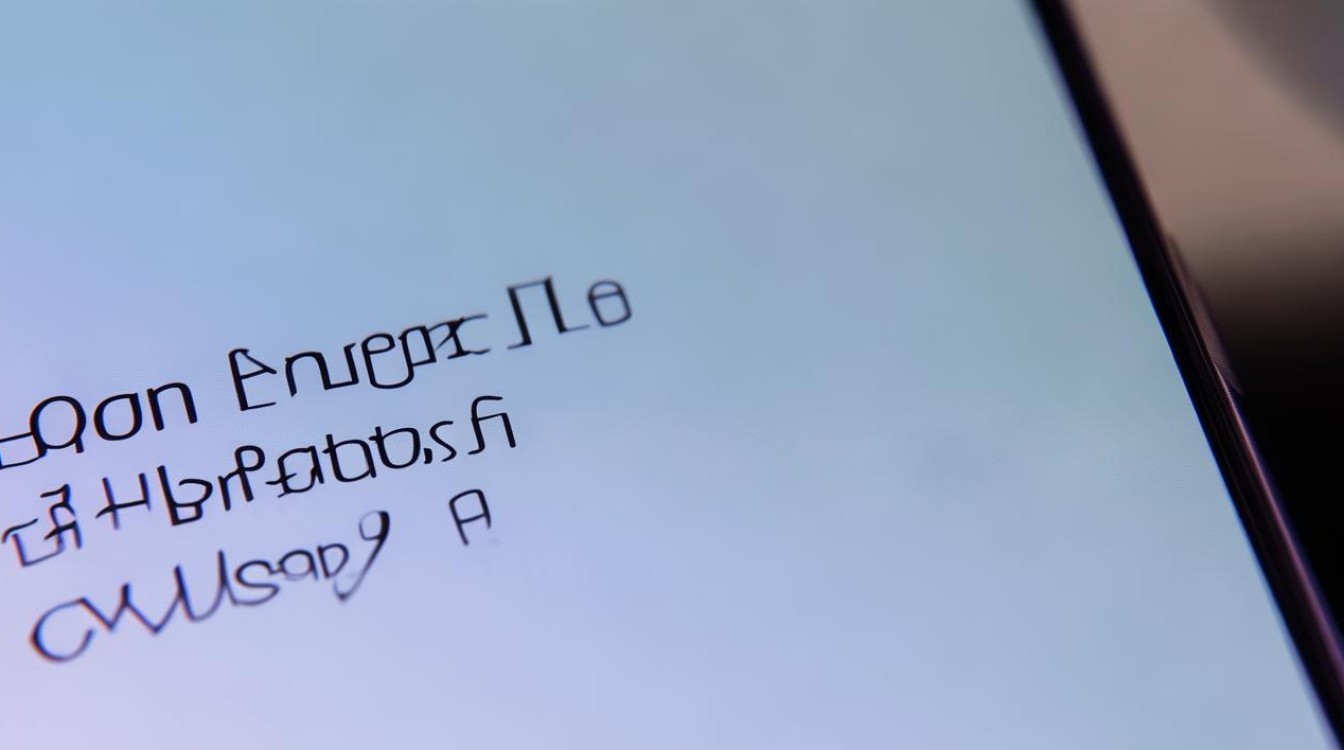
-
进入系统与软件更新选项
向下滚动页面,选择【系统和更新】→【软件更新】(部分机型可能直接显示为“检查更新”)。 -
触发版本检测逻辑
系统会自动连接服务器验证当前设备的固件是否为最新,若存在新版本,会展示以下信息:
✅ 版本号(如HarmonyOS 4.0.0.XXX)
📝 更新日志摘要(安全补丁/功能优化等)
📥 下载按钮(需确保WLAN网络畅通) -
特殊场景处理

- 如果提示“已是最新版本”,说明您的设备暂无可用更新;
- 若出现“暂停服务”字样,则表示官方暂时关闭了该机型的OTA推送通道。
启用夜间自动下载模式(智能节流方案)
路径:【设置】→【系统和更新】→开启【WLAN下自动下载】开关
💡 此模式下仅当手机处于充电状态+连接WiFi时才会后台下载升级包,避免消耗移动数据流量。
服务APP深度管理工具
对于高级用户,可通过预装的【服务】应用实现更精细的控制:
- 启动后默认定位至【我的】板块 → 点击【快捷服务】专区;
- 选择【升级尝鲜】可参与内测计划,提前获得开发版系统镜像;
- 历史记录中支持回滚至上一稳定版本(仅限未被覆盖的前序套餐)。
不同网络环境下的策略差异表
| 网络类型 | 行为特征 | 建议操作 |
|---|---|---|
| 蜂窝数据(4G/5G) | 仅显示文字提示,禁止直接下载 | 切换至WiFi后再执行升级 |
| WLAN | 全速下载+断点续传功能 | 推荐在此环境下完成更新 |
| 弱信号区域 | 可能中断连接导致校验失败 | 移动到信号良好位置重试 |
强制刷新缓存技巧(针对延迟过高的情况)
当常规方法无效时,可尝试清除DNS解析记录:
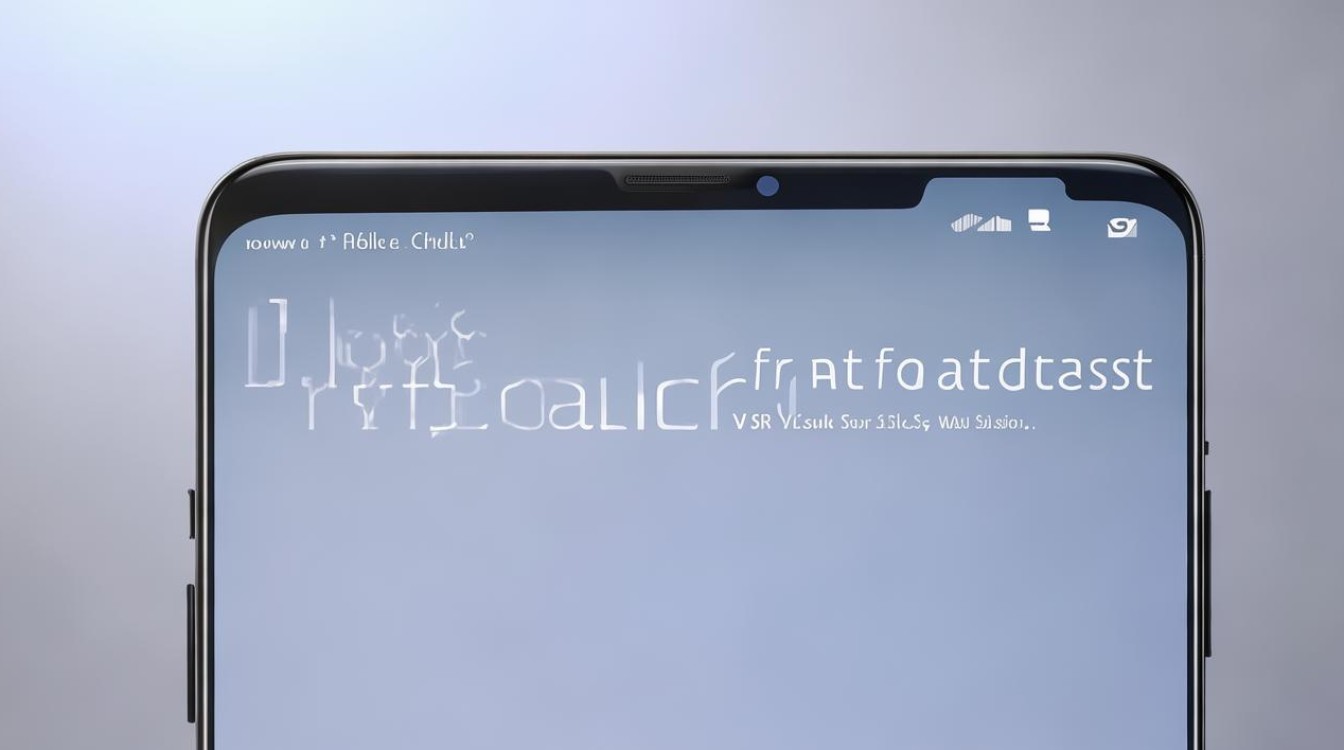
- 长按电源键关机 → 同时按住【音量上键+电源键】直至震动重启;
- 在恢复模式中选择【清理缓存分区】→ 重启后重新检查更新。
相关问题与解答
Q1:为什么有时候看不到别人提到的那个新功能更新?
👉 因为华为采用分批次推送策略,根据您的地区、运营商配置及历史反馈数据逐步放开升级权限,通常主流版本会在两周内覆盖全部兼容设备。
Q2:升级过程中突然断电会怎样?
👉 现代EMMC/UFS闪存具备事务级断电保护机制,重启后会继续未完成的安装流程,但为保险起见,仍建议保持电量高于50%且使用原装充电器
版权声明:本文由环云手机汇 - 聚焦全球新机与行业动态!发布,如需转载请注明出处。












 冀ICP备2021017634号-5
冀ICP备2021017634号-5
 冀公网安备13062802000102号
冀公网安备13062802000102号